iPhoneユーザーですが、ある時、「iCloudストレージに十分な空き領域がないため、このiPhoneのバックアップは作成できません。」となりました。
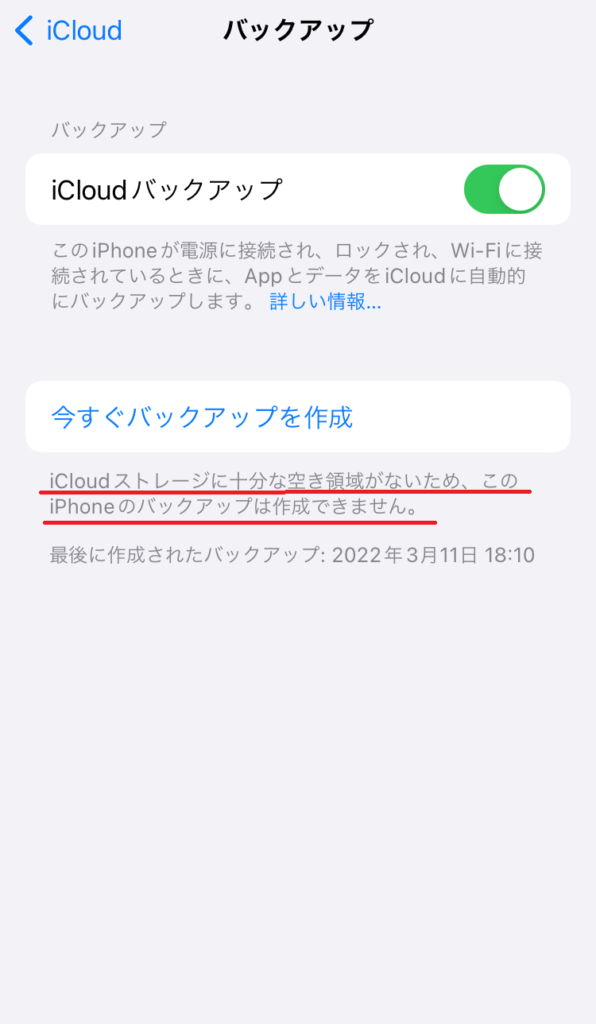
しかし、一見、「えっ?!十分空き容量あると思うんだけど・・・」と感じ、いろいろ行った結果、
僕は原因が特定でき、無事にバックアップすることが出来ました。
僕のように行き詰まっている人の為の参考になればと思います。
空き容量はありそうなのに・・・
「空き容量がないのでバックアップできない」となった時の、iCloudストレージです。
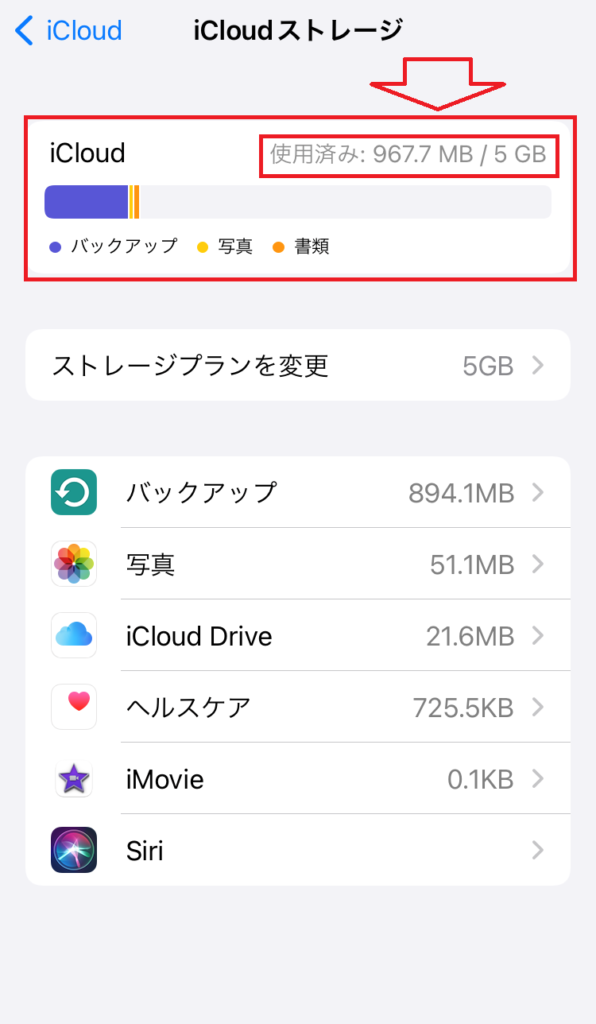
5GBの空き領域に対し、約968MBしか使用しておらず、前回のバックアップ分の領域も、全5GBからすればだいぶ少ないはずです。
しかし、手動で「今すぐバックアップを作成」してみても、やっぱり「空き領域がないのでバックアップできない」となってしまいました。
※手動でバックアップを作成する際の場所は、「設定」アプリ>ユーザー名(Apple ID、iCloud、メディアと購入・・部分)>「iCloud」>「iCloudバックアップ」>「今すぐバックアップを作成」です。
「次回作成時のサイズ」を確認する。
ここで確認いただきたいのがバックアップの「次回作成時のサイズ」です。
「設定」アプリから、ユーザー名(Apple ID、iCloud、メディアと購入・・部分)をタップし、「iCloud」をタップします。
「ストレージを管理」をタップします。
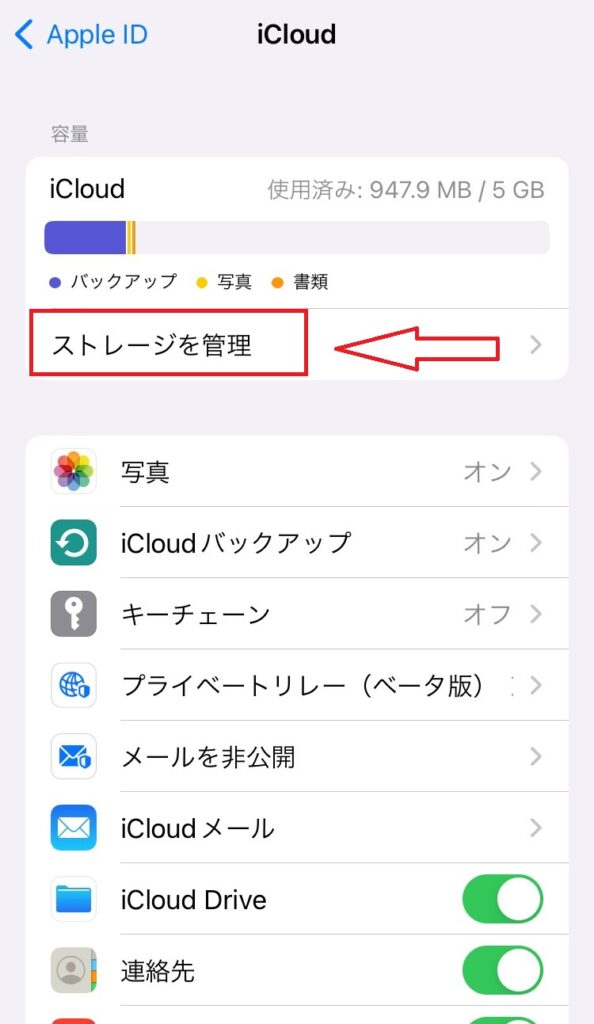
「バックアップ」をタップします。
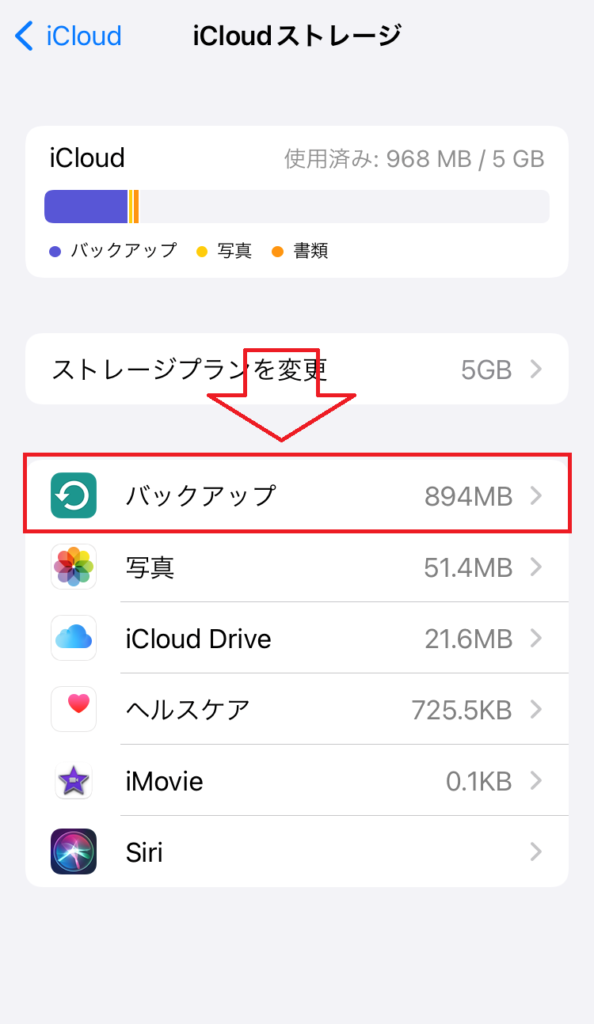
使っている自分の端末をタップします。
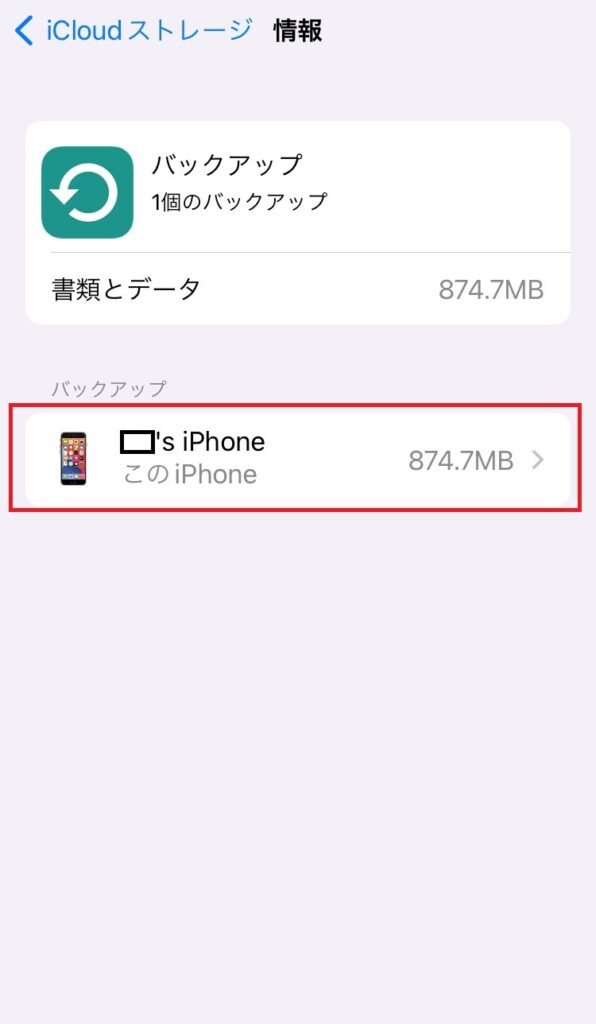
すると、こういう画面↓になると思います。
「次回作成時のサイズ」が表示されるまで、しばらく待ちます。
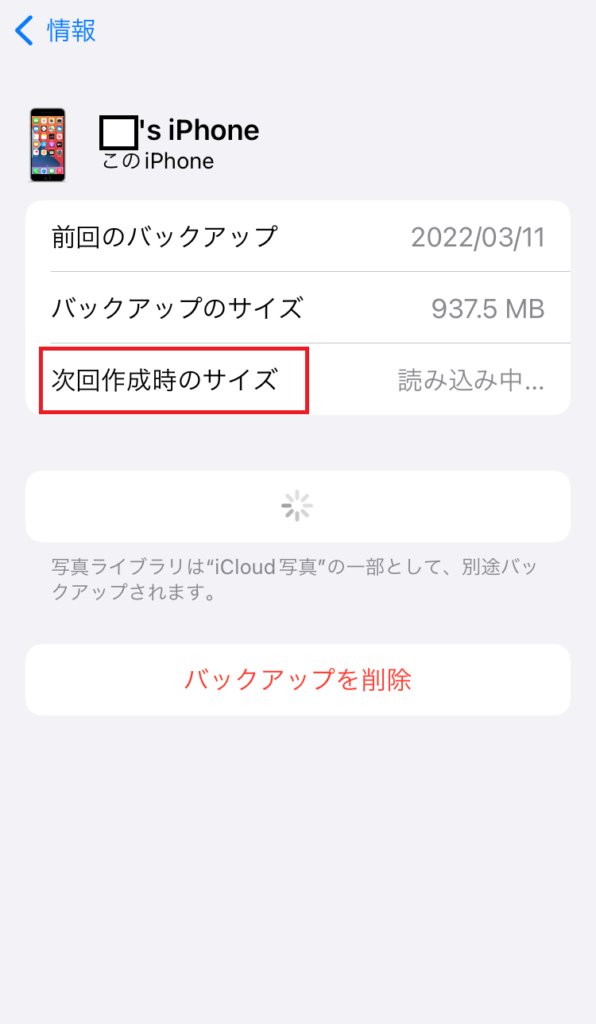
原因特定、そして解決
しばらく待つと、次回作成時のサイズが、なんと「5.08GB」になっていました!
これでは、容量5GBに対し、足りませんよね。。。
そして、その容量を大きく食っていたのが、僕の場合はiMovieの4.89GBだったのです。
これは、仕事で使う動画編集で確かに最近iMovieを使い、その動画がそこに保存されていたからです。
一般的には、iPhone内に保存した個人的な画像や動画が容量を食っているケースが多いのではないでしょうか。
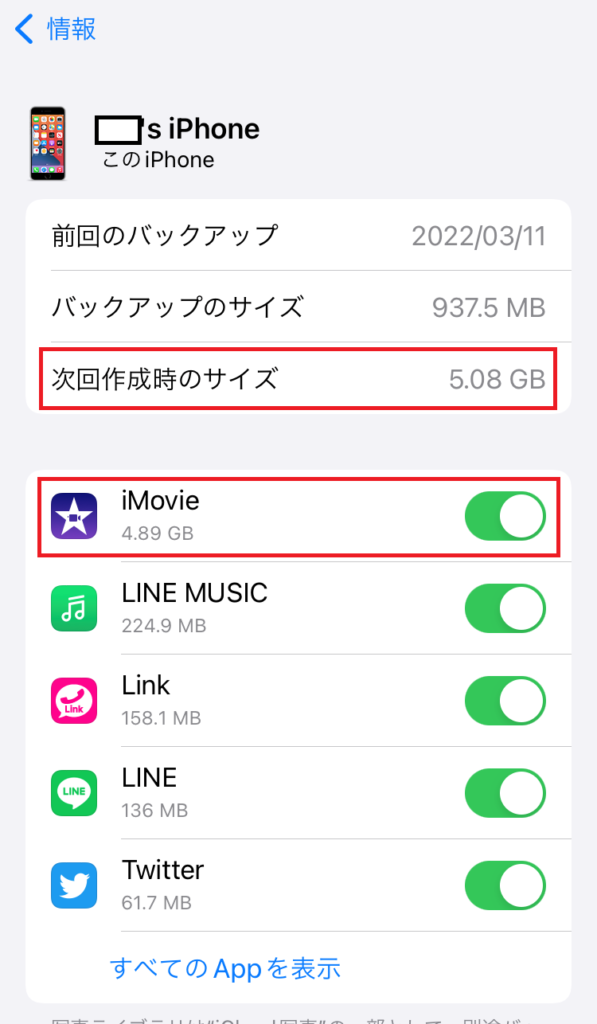
解決方法としては、僕はiMovieのバックアップをしないこととしました。
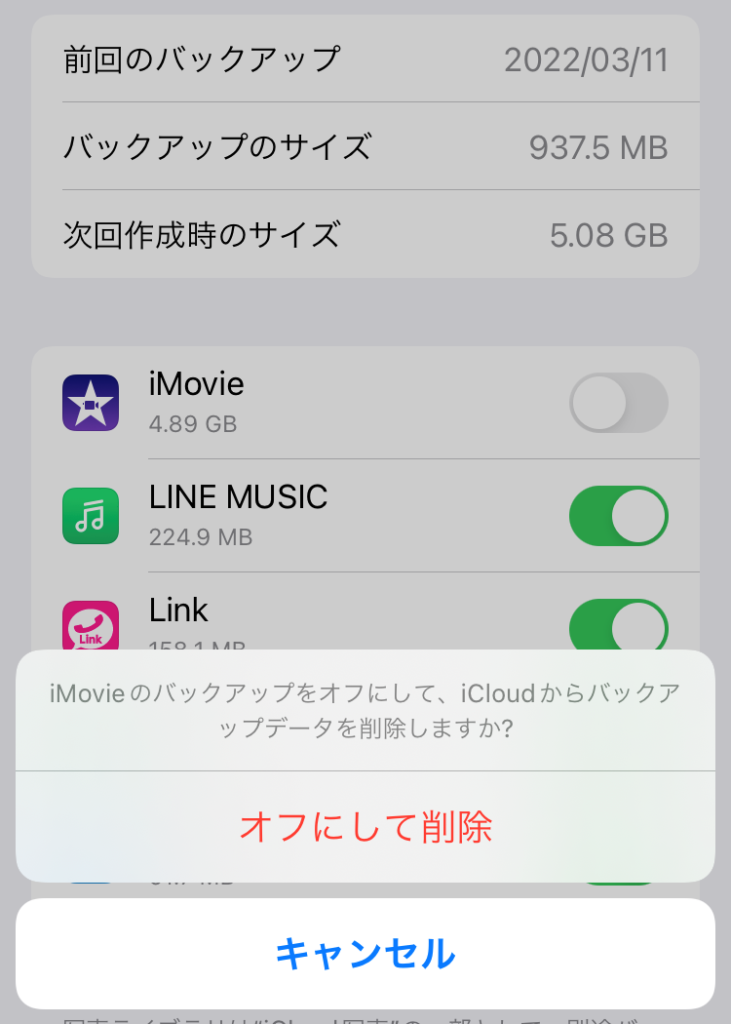
単に写真や動画がたまっているなら、削除するなり、パソコンのほうに保存したりして、容量を減らしたら良いかと思います。
その他要因で容量を食っているアプリがある場合、バックアップをオフにできるものはしましょう。
さあ、もう一度、「設定」アプリ>ユーザー名(Apple ID、iCloud、メディアと購入・・部分)>「iCloud」>「iCloudバックアップ」>「今すぐバックアップ」をタップして、バックアップ完了です!
大量の画像・動画保存用で、パソコンにUSB簡単接続、大容量4TB、1万円未満の外付けハードディスクもよろしければ。
Appleのホームページはこちら。
【こちらの記事もどうぞ】
・楽天モバイルのandroidからiPhoneへ機種変更37,600Pゲット!
・楽天モバイルでiPhoneを使うといくら?電波が繋がらない?!
・携帯電話を新たに契約せずに子供がLINEを出来るようにする方法




コメント